Breve:questo breve tutorial mostra come passare dai server di visualizzazione xorg a Wayland su Ubuntu e, si spera, su altre distribuzioni Linux.
Spero che tu sappia cos'è un server di visualizzazione. È la tecnologia di base grazie alla quale puoi utilizzare graficamente il tuo computer.
Xorg (o X display server) è il server di visualizzazione legacy mentre Wayland è relativamente più recente. Nel 2017, Ubuntu lo ha reso predefinito con la versione 17.10. L'esperimento non è andato bene e sono tornati a Xorg con Ubuntu 18.04. Ora Wayland diventa di nuovo predefinito nella versione 21.04.
In superficie, non noterai alcun cambiamento nel display. Ma poiché Wayland è più recente, molte applicazioni potrebbero non funzionare correttamente con esso. Ad esempio, non esiste un solo registratore dello schermo Linux che funzioni perfettamente con Wayland.
Qualunque sia il server di visualizzazione predefinito, anche l'altro rimane accessibile a te e puoi passare ad esso. Ti mostrerò come passare dai server di visualizzazione Xorg a Wayland su Ubuntu.
Passa a Xorg da Wayland
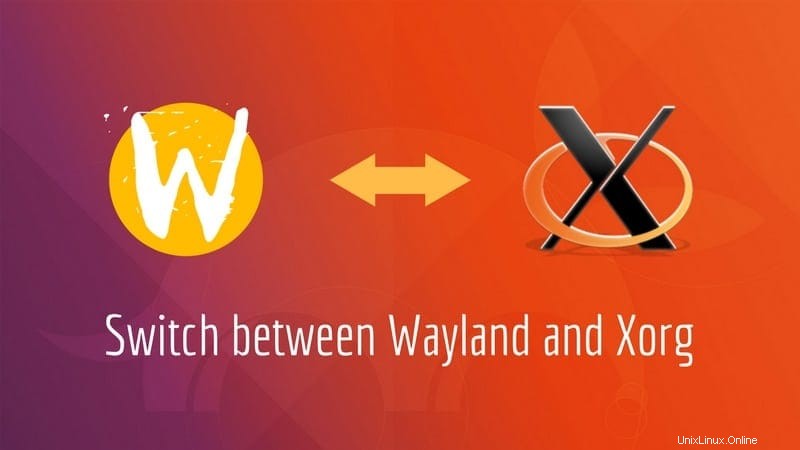
Ricorda che ho detto che Wayland è il predefinito server di visualizzazione in Ubuntu 17.10. Significa anche che sono disponibili più server di visualizzazione. E possiamo semplicemente passare da uno all'altro. Non è necessario installare nulla di nuovo.
Riavvia il tuo sistema Ubuntu. Nella schermata di accesso, sotto il campo della password, vedrai un'icona a forma di ingranaggio. Basta fare clic su di esso e vedrai due opzioni qui.
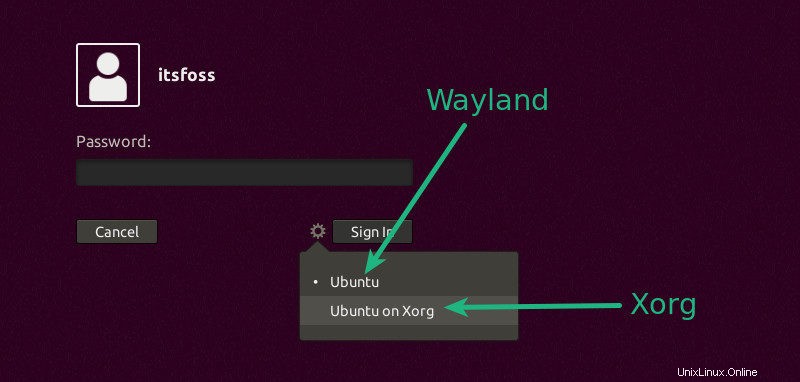
L'impostazione predefinita di Ubuntu significa che utilizzerà Wayland mentre Ubuntu su Xorg ovviamente significa che utilizzerà Xorg. Puoi selezionare Ubuntu su Xorg per usare Xorg qui.
Allo stesso modo, puoi tornare a Wayland quando ne hai voglia.
Come sapere se sto usando Wayland o Xorg
Dato che stiamo parlando di Wayland, Xorg ecc, vediamo anche come sapere quale server di visualizzazione viene utilizzato. Per scoprirlo, apri un terminale e usa il seguente comando:
echo $XDG_SESSION_TYPEE poi se vedi X11, è Xorg. Se vedi Wayland, ovviamente, il server di visualizzazione in uso è Wayland.
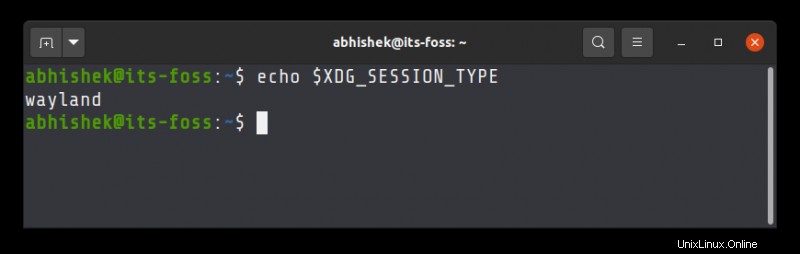
Suggerimento rapido: Pochi programmi che richiedono i privilegi di root hanno problemi con Wayland. Ad esempio, GParted non è stato eseguito affatto in Ubuntu 17.10 con Wayland. Se non vuoi passare a Xorg, c'è ancora un modo per usare queste applicazioni con sudo.
Usa il comando qui sotto
xhost +si:localuser:roote quindi esegui il programma problematico con sudo in questo modo:
sudo gpartedQuesto suggerimento è stato suggerito dal lettore di It's FOSS Sean ed è stato trovato qui.
Spero che questo suggerimento rapido ti abbia aiutato a passare da Xorg a Wayland in Ubuntu. Resta sintonizzato per altri suggerimenti e trucchi su Ubuntu.